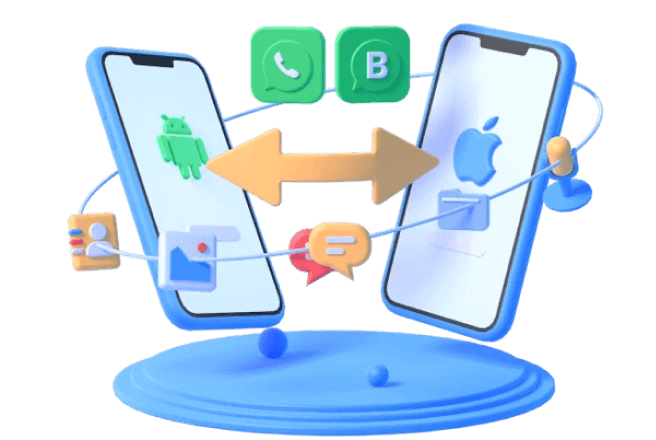Wechseln Sie häufig zwischen iPhone und Android? Dann kennen Sie das Problem: Jedes Gerät speichert WhatsApp-Daten in einem eigenen System – Google Drive für Android, iCloud für iOS. Eine direkte Synchronisation? ❌ Fehlanzeige.
Die Lösung: Mit passenden Tools können Sie Ihr WhatsApp-Backup direkt von Google Drive herunterladen und extrahieren – und es an einem beliebigen Ort sichern, ohne WhatsApp neu zu installieren.
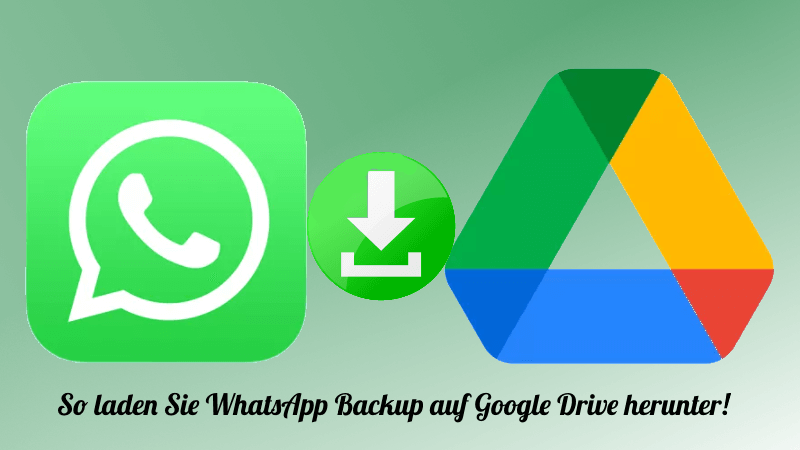
Einführung: WhatsApp-Backups in Google Drive
Um WhatsApp-Daten optimal zu sichern, bietet Google Drive eine praktische Lösung für Android-Geräte (ab Android 6). Standardmäßig umfasst ein Google-Drive-Backup:
- 📞 Anrufverläufe
- 👥 Kontakte
- 💬 Chats & Chatverläufe
- 🖼️ Fotos und Videos
✅ Vorteile:
- Flexible Backup-Häufigkeit (täglich, wöchentlich, monatlich)
- Belegt keinen Speicherplatz im Google-Drive-Konto
- Option: nur bei WLAN-Verbindung sichern → spart mobile Daten
- Enthält auch vorläufige Nachrichten (werden nach 7 Tagen gelöscht)
❌ Nachteile:
- Backups sind verschlüsselt und nicht direkt zugänglich (weder ansehen noch herunterladen)
- An Google-Konto und Telefonnummer gebunden
- Nur das neueste Backup ist verfügbar, ältere werden überschrieben
- Dauer je nach Datenumfang: Minuten bis Stunden
📌 Wichtig: Laut WhatsApp können Backups aus Google Drive nicht offiziell heruntergeladen werden, da sie verschlüsselt sind. Dennoch gibt es Tools, mit denen Sie Ihre WhatsApp-Sicherung aus Google Drive extrahieren und auf anderen Geräten nutzen können – wie zum Beispiel den WhatsApp-Manager iMyTrans (ehemals iTransor for WhatsApp).
Wie kann man bei Android WhatsApp Backup von Google Drive herunterladen?
Wenn Sie ein Android-Gerät Benutzer sind und sich fragen, wie man WhatsApp-Backup von Google Drive auf Android herunterladen kann, dann ist dieser geeignet für Sie.
Schritt 1: Um WhatsApp Backup von Google Drive herunterzuladen, deinstallieren und installieren Sie WhatsApp erneut auf dem Android-Handy.
Schritt 2: Melden Sie sich mit derselben Telefonnummer an, die Sie zuvor für Ihr WhatsApp-Konto genutzt haben.
Schritt 3: WhatsApp sucht automatisch nach dem Google-Drive-Backup, das mit Ihrem Konto verknüpft ist.
Schritt 4: Bestätigen Sie, um Chats und Medien herunterzuladen. Warten Sie, bis der Vorgang abgeschlossen ist.
Schritt 5: Tippen Sie auf „Weiter“, und schon sind Ihre WhatsApp Backup aus Google Drive heruntergeladen und auf Ihrem Android-Gerät verfügbar.
💡 Extra-Tipp: Backup als Datei sichern
Wenn Sie Ihr WhatsApp-Backup zusätzlich als Datei speichern oder exportieren möchten:
- Gehen Sie zu WhatsApp > Einstellungen > Chats > Chatverlauf > Chat exportieren
- Wählen Sie den gewünschten Chat aus
- Exportieren Sie ihn per E-Mail oder speichern Sie ihn lokal als TXT-Datei
Wie kann man Google Drive WhatsApp Backup auf PC herunterladen?
Mit der WhatsApp Transfer Software - iTransor for WhatsApp können Sie direkt aus Google Drive Ihre WhatsApp-Backup auf PC herunterladen – ganz gleich, ob Sie ein Android- oder iPhone-Gerät nutzen.
- Google Drive WhatsApp Backup auf PC oder Mac herunterladen:
Laden Sie WhatsApp-Backups von Google Drive herunter und öffnen Sie Chats, Fotos, Videos und mehr direkt am Computer. - Kostenlos sichern:
Speichern Sie alle WhatsApp-Daten (Chats, Bilder, Videos, Audio, Kontakte, Dateien) sicher auf Ihrem PC – ohne Einschränkungen. - Stabil & zuverlässig:
Vermeiden Sie typische Probleme wie „Android WhatsApp Backup kann nicht abgeschlossen“ . - Geräteübergreifender Transfer:
Übertragen Sie WhatsApp-Daten direkt von iPhone zu Androidoder von Android zu iPhone – ohne Datenverlust.
Klicken Sie auf „Gratis Download“ -Knopf unter, um iTransor for WhatsApp zu installieren und beginnen Sie WhatsApp Backup von Google Drive herunterladen.
Folgen Sie nachstehenden Schritt-für-Schritt-Anleitung, um WhatsApp Backup aus Google Drive herunterzuladen.
Schritt 1: Nachdem Sie iTransor for WhatsApp heruntergeladen und gestartet haben:
- Wählen Sie „Wiederherstellen/Exportieren“ und klicken auf „Google Drive Backups importieren“
- Abschließend melden Sie sich bitte bei Ihrem Google-Konto an.
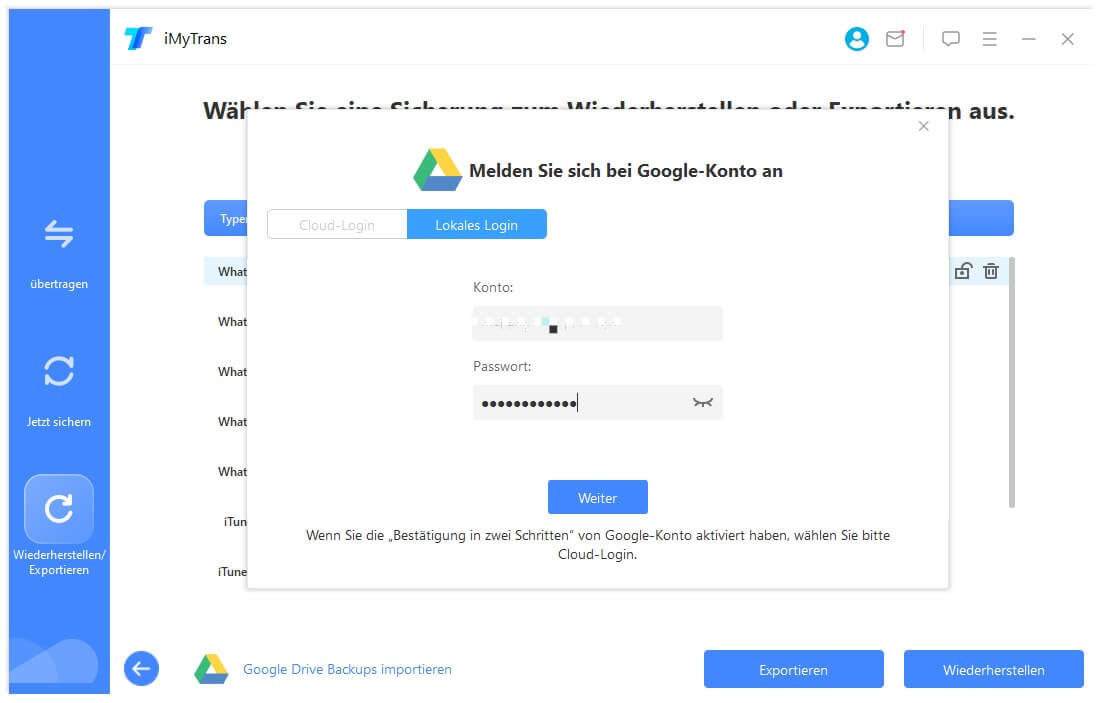
Schritt 2: Sobald Sie eingeloggt sind, sehen Sie eine Liste früherer WhatsApp-Backups in Google Drive. Wählen Sie diejenige aus, die Sie herunterladen möchten, und klicken Sie auf das Download-Symbol.
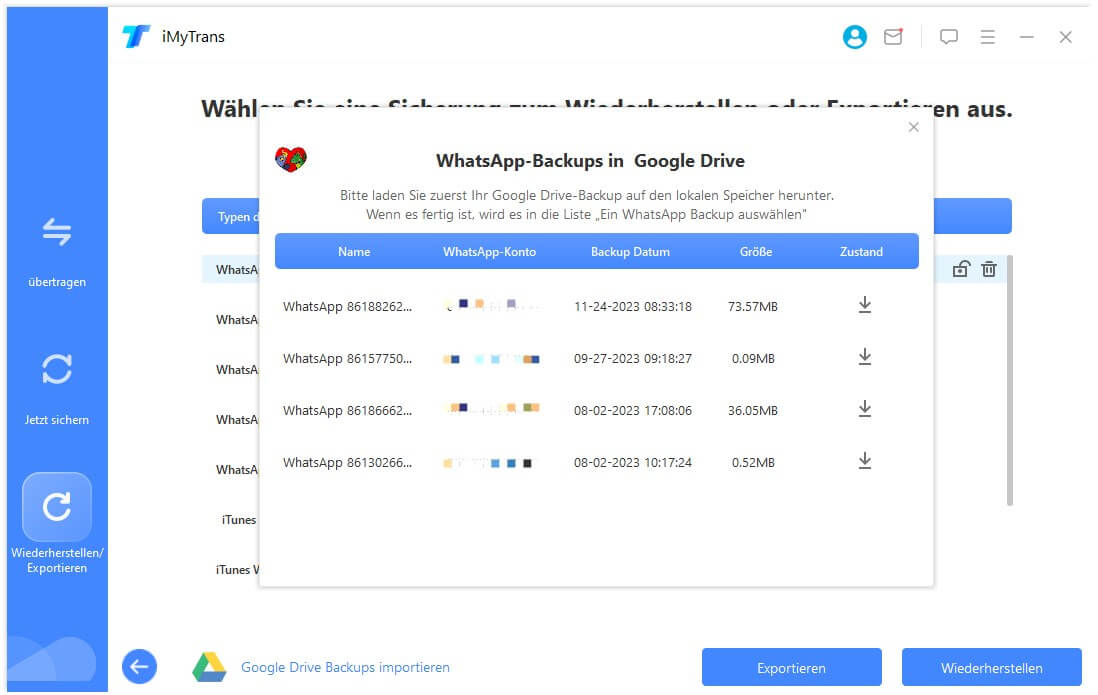
Schritt 3: Nach dem Gratis Download wird Ihnen eine Liste der heruntergeladenen Sicherungen auf dem Bildschirm angezeigt. Sie können sie auf PC exportieren oder auf Ihrem iOS/Android-Gerät wiederherstellen.
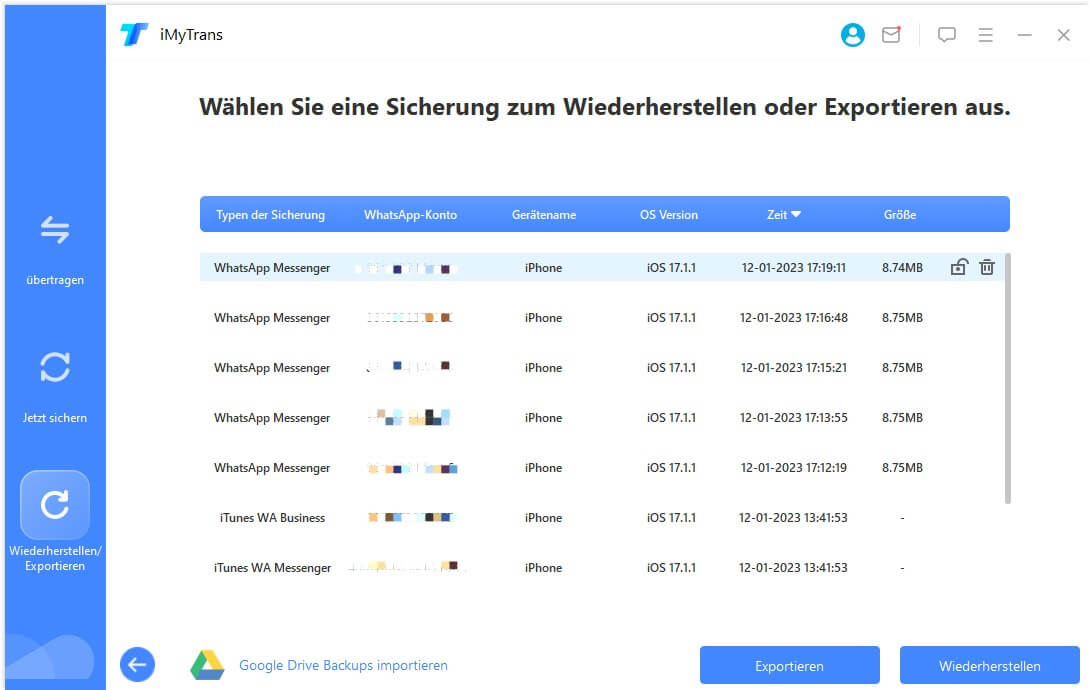
Schritt 4: Die von Google Drive heruntergeladene WhatsApp-Backup muss zunächst analysiert werden.
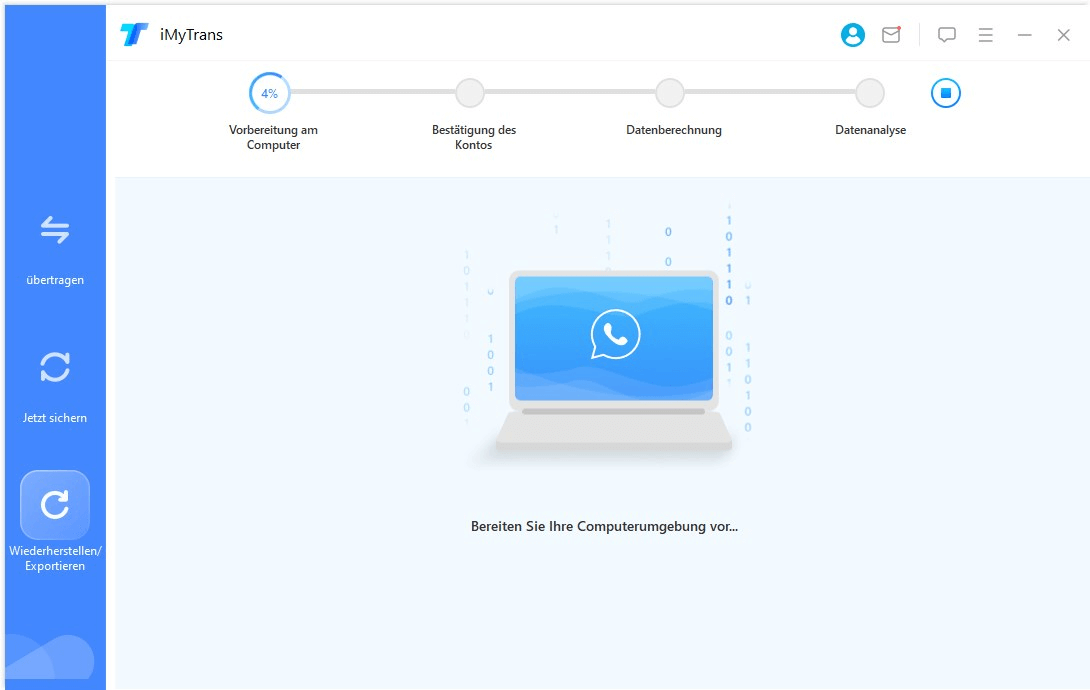
Schritt 5: Nach der WhatsApp-Backup-Analyse können Sie Ihre Google Drive-Backup von WhatsApp in der Vorschau anzeigen, wiederherstellen oder exportieren.
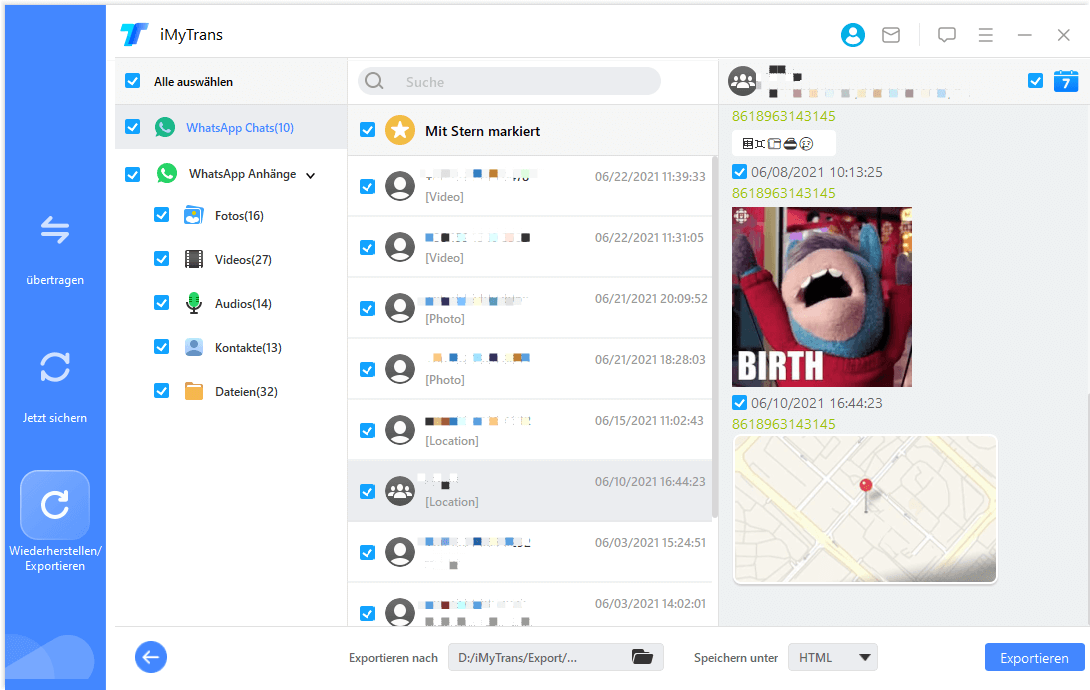
Jetzt ist es erfolgreich, WhatsApp Sicherung von Google Drive herunterzuladen!
Video-Anleitung: Wie man mit iTransor for WhatsApp WhatsApp-Daten verwalten, übertragen, sichern oder exportieren.
FAQs zur Sicherung von WhatsApp auf Google Drive
1 Wo befindet sich die WhatsApp-Sicherung auf Google Drive?
WhatsApp-Backups werden auf Google Drive gespeichert, ohne dessen Speicherplatz zu beanspruchen. Um jedoch zu verhindern, dass sie heruntergeladen und/oder manipuliert werden, werden diese Sicherungen heimlich im Ordner Anwendungsdaten gespeichert und synchronisiert und können nur direkt von WhatsApp verwaltet werden.
2 Ist es möglich, eine WhatsApp-Sicherung von Google Drive auf das iPhone herunterzuladen?
Im Allgemeinen können Google Drive WhatsApp-Backups nicht offiziell heruntergeladen werden, da sie nur von WhatsApp verwaltet werden können. iTransor for WhatsApp ist jedoch eine großartige Lösung. Er ermöglicht nicht nur das Gratis Download, sondern auch die Vorschau und den Export auf Ihre verschiedenen Geräte.
3 Wie verwaltet man WhatsApp Backup auf Google Drive?
- Melden Sie sich als Erstes mit Ihren Google-Zugangsdaten bei Google Drive an.
- Klicken Sie jetzt oben rechts auf das Zahnradsymbol und danach auf „Einstellungen“.
- Im letzten Schritt gehen Sie links im Menü auf „Apps verwalten“ und scrollen rechts in der Liste bis zum Eintrag „WhatsApp Messenger“ runter. Unter „Optionen“ können Sie hier Ihr WhatsApp-Backup verwalten.
Fazit
In diesem Artikel haben wir gesehen, wie Sie WhatsApp-Backup von Google Drive herunterladen können. Die ideale Lösung dafür, WhatsApp Daten aus Google Drive herunterzuladen, zu verwalten und zu betrachten ist iMyFone iTransor for WhatsApp. Es ermöglicht Ihnen auch, Ihre Daten nahtlos auf jedes beliebige Android- oder iPhone-Gerät zu exportieren und damit einen der Hauptnachteile von WhatsApp zu beheben.